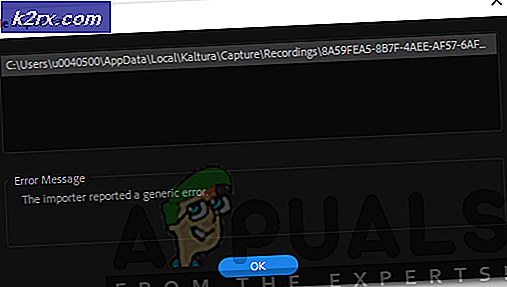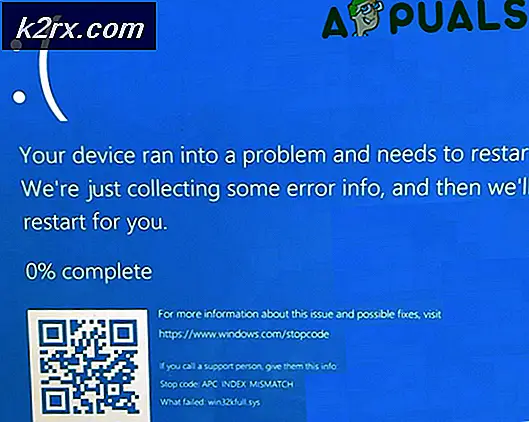Fix: Schicksal Fehlercode Ameisenbär
Es gibt einige Fehlercodes, die Ihnen erscheinen könnten, wenn Sie Destiny auf Ihrer Konsole spielen. Der Umgang mit diesen Fehlercodes kann jedoch manchmal ziemlich schwierig sein, da Bungie noch keine reguläre Lösung für eines dieser Probleme veröffentlicht hat und die Benutzer gezwungen sind, sie selbst zu überdenken.
Der Fehlercode Anteater wird normalerweise von mehreren anderen Fehlercodes wie Bee, Pavian usw. begleitet. Allerdings hatten die Benutzer nicht viel Glück beim Beheben des Fehlercodes, bis bestimmte Fehler von Bungie eintrafen, die das Problem vorübergehend lösten. Langfristig spricht der Fehler immer noch die Benutzer an, also stellen Sie sicher, dass Sie versuchen, es zu beheben, indem Sie die folgenden Schritte ausführen:
Lösung 1: Wechseln Sie zu einer verkabelten Internetverbindung
Es wird empfohlen, dass Sie versuchen, zu einer kabelgebundenen Internetverbindung zu wechseln, wenn Sie WiFi oder eine mobile Datenverbindung verwenden, um zu spielen und zu überprüfen, ob das Problem weiterhin auftritt. Benutzer, die das Spiel über WiFi gespielt haben, haben berichtet, dass der Fehler fast verschwunden ist, nachdem sie auf eine kabelgebundene Verbindung umgeschaltet haben, also stellen Sie sicher, dass Sie diese Lösung ausprobieren, bevor Sie irgendetwas anderes tun.
Lösung 2: Starten Sie die Konsole neu
Diese Lösung hat ziemlich vielen Leuten geholfen, mit ihrem Anteater-Fehlercode umzugehen, und diese Lösung ist eine ziemlich allgemeine Methode, um fast alle Xbox-bezogenen Probleme zu beheben. Natürlich kann diese Methode nur auf Benutzer angewendet werden, die Destiny auf Xbox spielen.
Stellen Sie jedoch sicher, dass alle Ihre Spiele online synchronisiert und gesichert werden, da dieser Vorgang möglicherweise dazu führt, dass sie aus Ihrem lokalen Xbox One-Speicher gelöscht werden. Es gibt zwei Möglichkeiten, den Cache auf der Xbox One zu löschen und die Konsole vollständig zurückzusetzen:
- Halten Sie den Ein- / Ausschalter an der Vorderseite der Xbox-Konsole gedrückt, bis sie vollständig heruntergefahren ist.
- Entferne den Stromziegel von der Rückseite der Xbox. Drücke und halte den Ein / Aus-Knopf an der Xbox mehrmals, um sicherzustellen, dass keine Energie übrig bleibt und der Cache tatsächlich gereinigt wird.
- Stecken Sie den Stromziegel ein und warten Sie, bis das Licht am Stromziegel seine Farbe von weiß nach orange ändert.
- Schalten Sie die Xbox wie gewohnt wieder ein und überprüfen Sie, ob der Anteater-Fehlercode beim Starten von Destiny oder Destiny 2 weiterhin angezeigt wird.
Alternative für Xbox One:
PRO TIPP: Wenn das Problem bei Ihrem Computer oder Laptop / Notebook auftritt, sollten Sie versuchen, die Reimage Plus Software zu verwenden, die die Repositories durchsuchen und beschädigte und fehlende Dateien ersetzen kann. Dies funktioniert in den meisten Fällen, in denen das Problem aufgrund einer Systembeschädigung auftritt. Sie können Reimage Plus herunterladen, indem Sie hier klicken- Navigieren Sie zu Ihren Xbox One-Einstellungen und klicken Sie auf Netzwerk >> Erweiterte Einstellungen.
- Scrollen Sie nach unten zu Alternative Mac Adresse und wählen Sie die Clear Option, die erscheint.
- Sie werden aufgefordert, dies zu tun, da Ihre Konsole neu gestartet wird. Reagiere positiv und dein Cache sollte jetzt gelöscht werden. Öffne Destiny oder Destiny 2 nach dem Neustart der Konsole und überprüfe, ob der Anteater-Fehlercode weiterhin angezeigt wird.
Wenn du eine PlayStation 4 verwendest, um Destiny zu spielen, solltest du die folgenden Anweisungen befolgen, um deine PlayStation 4 hart zurückzusetzen, da PS4 keine Option zum Löschen des Cache besitzt:
- Schalten Sie die PlayStation 4 vollständig aus.
- Sobald die Konsole vollständig heruntergefahren ist, ziehen Sie das Netzkabel von der Rückseite der Konsole ab.
- Lassen Sie die Konsole für mindestens ein paar Minuten nicht angeschlossen.
- Stecken Sie das Netzkabel wieder in die PS4 und schalten Sie es wie gewohnt ein.
Lösung 3: Wenden Sie sich an Ihren Internetanbieter
Es stellt sich heraus, dass das Problem in Bezug auf diesen Fehlercode durch Leute verursacht wurde, die schlechtes Gerät haben, das sie für ihre Internetverbindung verwendeten, und sie haben es seit Jahren nicht ersetzt. In den meisten Fällen nutzten diese Leute das Kabel-Internet, um das Spiel zu spielen, und es stellte sich heraus, dass das einfache Ersetzen das Problem lösen konnte.
Wenn Sie ein Kabel-Internetnutzer sind und Ihre Ausrüstung seit mehr als ein paar Jahren nicht ersetzt haben, sollten Sie sich vielleicht an einen Techniker der Kabelfirma wenden oder einfach das Gerät selbst kaufen und ersetzen.
Wenn Sie jedoch eine beliebige Internetverbindung verwenden und eine Leistungseinbuße festgestellt wird, sollten Sie sich an Ihren Internetanbieter wenden und sicherstellen, dass alle erforderlichen Schritte durchgeführt werden, bevor Sie überprüfen, ob der Fehlercode weiterhin angezeigt wird.
PRO TIPP: Wenn das Problem bei Ihrem Computer oder Laptop / Notebook auftritt, sollten Sie versuchen, die Reimage Plus Software zu verwenden, die die Repositories durchsuchen und beschädigte und fehlende Dateien ersetzen kann. Dies funktioniert in den meisten Fällen, in denen das Problem aufgrund einer Systembeschädigung auftritt. Sie können Reimage Plus herunterladen, indem Sie hier klicken